步驟1:命名圖層并添加文本
使用Photoshop將圖像放入文本中。它需要一個易于制作的剪貼蒙版
步驟2:更改字體和縮放文本
相應地更改字體和大小;
ctrl + T釋放文本格式》調整其大小
在頂部移動圖像層。
步驟3:剪切蒙版
在“圖層”面板中選擇圖像圖層后,從“工具”面板中選擇“移動”工具。單擊圖像并四處移動,直到我喜歡它在文本中的位置為止。
現在,您可以選擇“文件”》“保存”并將其命名為完成,或者繼續添加一些修飾。
步驟4:概述文本
通過選擇“圖層”》“圖層樣式”》“描邊”打開“圖層樣式”窗口。
知道還有其他方法可以打開“圖層樣式”窗口。
您可以雙擊文本圖層,或者選擇文本圖層
單擊“圖層面板”底部的圖層樣式圖標,然后選擇“描邊”。
步驟5:選擇描邊顏色
單擊顏色滑塊,或向上或向下移動顏色滑塊的三角形,直到您喜歡在“顏色”字段中看到的內容。我將在“顏色”字段中移動圓形標記,然后單擊以選擇筆觸顏色。我將單擊“確定”,然后再次單擊“確定”。
步驟6:創建新圖層
在“圖層”面板中,單擊“創建新圖層”圖標。單擊并將新層向下拖動到其他層下,雙擊層名稱以使其突出顯示,然后鍵入名稱“背景”。
步驟7:最終工作
原始圖片和修改后的文字圖片。
-
Photoshop軟件
+關注
關注
0文章
22瀏覽量
3238
發布評論請先 登錄
相關推薦
DFT在圖像處理中的作用 DFT在音頻信號處理中的應用
【AWTK使用經驗】如何在AWTK顯示阿拉伯文本





 怎樣用Photoshop在文本中顯示圖像
怎樣用Photoshop在文本中顯示圖像
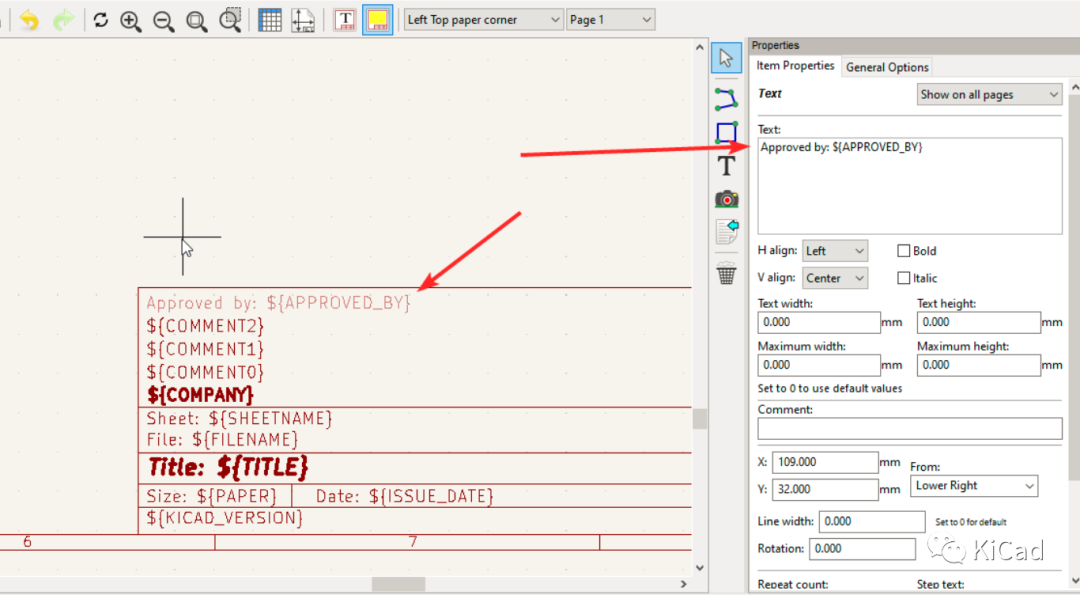
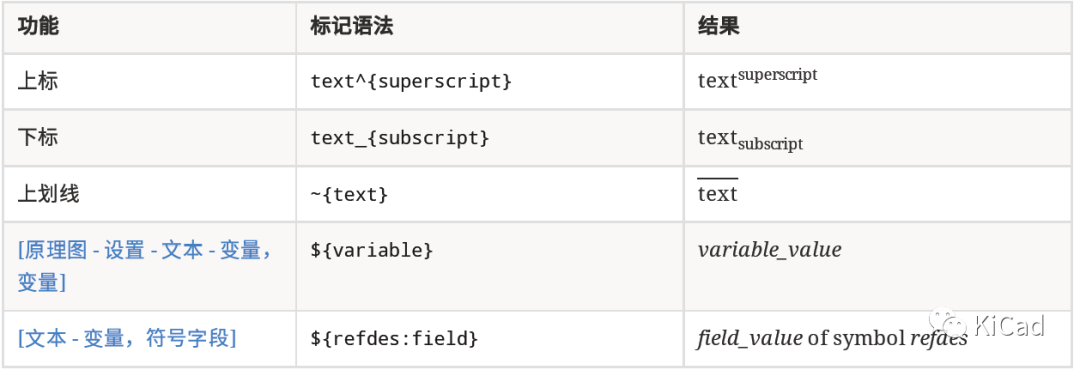










評論